Avtor:
Eric Farmer
Datum Ustvarjanja:
10 Pohod 2021
Datum Posodobitve:
1 Julij. 2024

Vsebina
- Koraki
- 1. del od 2: Fotografiranje in pošiljanje fotografij in videoposnetkov
- 2. del od 2: pošiljanje fotografij in videoposnetkov, shranjenih v vaši napravi
- Nasveti
Facebook Messenger se lahko uporablja ne le za pošiljanje besedilnih sporočil. Z vgrajeno funkcijo fotografiranja lahko hitro posnamete sliko ali video posnetek in ga takoj pošljete prijateljem. Če želite deliti prejšnji posnetek ali videoposnetek, poiščite mapo Galerija.
Koraki
1. del od 2: Fotografiranje in pošiljanje fotografij in videoposnetkov
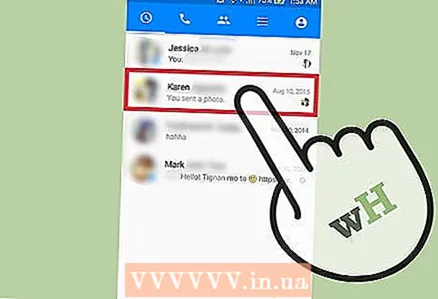 1 Odprite pogovor z osebo, ki ji želite poslati fotografijo ali video. Naložite fotografijo ali videoposnetek iz albuma galerije ali fotografirajte / posnemite nov videoposnetek in ga takoj pošljite prek Messengerja. Vse to lahko storite v oknu za klepet.
1 Odprite pogovor z osebo, ki ji želite poslati fotografijo ali video. Naložite fotografijo ali videoposnetek iz albuma galerije ali fotografirajte / posnemite nov videoposnetek in ga takoj pošljite prek Messengerja. Vse to lahko storite v oknu za klepet.  2 Dotaknite se gumba Kamera, če želite posneti fotografijo ali video posnetek. Gumb Kamera nad besedilnim poljem vam omogoča fotografiranje in snemanje videoposnetkov ter njihovo skupno rabo v pogovoru.
2 Dotaknite se gumba Kamera, če želite posneti fotografijo ali video posnetek. Gumb Kamera nad besedilnim poljem vam omogoča fotografiranje in snemanje videoposnetkov ter njihovo skupno rabo v pogovoru. - Če poskušate fotografirati prvič, vas bo sistem prosil, da Messengerju omogočite dostop do kamere v napravi. Dovolite dostop do fotoaparata za odklepanje funkcije fotografiranja.
- Za preklapljanje med sprednjo in zadnjo kamero uporabite gumb v spodnjem desnem kotu.
 3 Dotaknite se gumba za krožno fotografiranje, da posnamete fotografijo. Kliknite gumb »Pošlji«, če želite posnetek deliti s pogovorom.
3 Dotaknite se gumba za krožno fotografiranje, da posnamete fotografijo. Kliknite gumb »Pošlji«, če želite posnetek deliti s pogovorom. 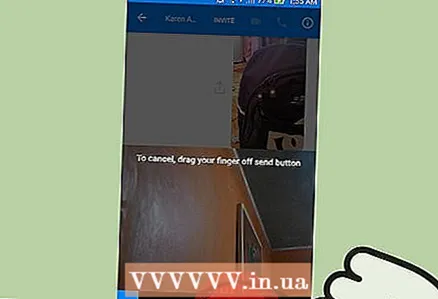 4 Držite gumb krožnega zajema, da posnamete do 15 sekund videa. Če želite videoposnetek deliti v pogovoru, kliknite gumb »Pošlji«.
4 Držite gumb krožnega zajema, da posnamete do 15 sekund videa. Če želite videoposnetek deliti v pogovoru, kliknite gumb »Pošlji«. - Za preklic snemanja s prstom povlecite s gumba in ga nato odstranite.
2. del od 2: pošiljanje fotografij in videoposnetkov, shranjenih v vaši napravi
 1 Odprite pogovor z osebo, ki ji želite poslati fotografijo ali video. Naložite fotografije in videoposnetke, ki so že shranjeni v vaši napravi.
1 Odprite pogovor z osebo, ki ji želite poslati fotografijo ali video. Naložite fotografije in videoposnetke, ki so že shranjeni v vaši napravi.  2 Dotaknite se ikone Galerija, da prikažete fotografije in videoposnetke, shranjene v napravi. Preko aplikacije lahko pošiljate ne samo fotografije, temveč tudi shranjene videoposnetke.
2 Dotaknite se ikone Galerija, da prikažete fotografije in videoposnetke, shranjene v napravi. Preko aplikacije lahko pošiljate ne samo fotografije, temveč tudi shranjene videoposnetke.  3 Dotaknite se slike ali videoposnetka, ki ga želite dati v skupno rabo. Na izbrani sliki ali videoposnetku se pojavita dva gumba.
3 Dotaknite se slike ali videoposnetka, ki ga želite dati v skupno rabo. Na izbrani sliki ali videoposnetku se pojavita dva gumba.  4 Dotaknite se ikone svinčnika, če želite urediti sliko ali obrezati video. Gumb svinčnika vam omogoča risanje slike, dodajanje besedila in obrezovanje videoposnetka.
4 Dotaknite se ikone svinčnika, če želite urediti sliko ali obrezati video. Gumb svinčnika vam omogoča risanje slike, dodajanje besedila in obrezovanje videoposnetka. - Trenutno je obrezovanje videa na voljo samo v napravah Android.
 5 Naložite izbrano sliko ali video. Ko končate urejanje, se dotaknite gumba Pošlji, da delite sliko ali video v pogovoru. Nalaganje dolgih videoposnetkov lahko traja nekaj časa.
5 Naložite izbrano sliko ali video. Ko končate urejanje, se dotaknite gumba Pošlji, da delite sliko ali video v pogovoru. Nalaganje dolgih videoposnetkov lahko traja nekaj časa. - Če želite pošiljati obsežne videoposnetke, se povežite z brezžičnim omrežjem, da ne bi zmanjkalo mobilnega prometa.
Nasveti
- Fotografije, naložene v klepete Messengerja, ne bodo dodane v vašo fotogalerijo na Facebooku.



